5 лучших приложений для проверки скорости Интернета для Android
Когда скорость интернета не на должном уровне, может быть неприятно. Медленный интернет снижает продуктивность и тратит много времени. Всегда лучше проверять скорость Интернета, чтобы убедиться, что скорость вашего Wi-Fi соответствует пороговому значению. Здесь мы рассмотрим некоторые из лучших приложений для проверки скорости Интернета для Android, которые вы можете использовать для проверки скорости Интернета.
Оглавление
Прежде, чем мы начнем
1. Тест быстрой скорости
2. SpeedTest от Ookla
3. Мастер SpeedTest
4. Простая проверка скорости
5. Метеор
Заключение
Прежде, чем мы начнем
Всякий раз, когда у нас низкая скорость Интернета, мы, как правило, обращаемся за помощью к нашему Интернет-провайдеру. И очень умно, они перенаправят вас на сайт для тестирования скорости Интернета, созданный интернет-провайдером. Примечательно, что такие веб-сайты для тестирования скорости или спонсируемые приложения, созданные интернет-провайдерами, всегда обеспечивают высокую скорость загрузки / выгрузки.
Таким образом, всегда лучше провести тест скорости не менее трех раз и получить среднее значение. Вам также следует использовать различные приложения для тестирования скорости Интернета, чтобы лучше понять.
Если вы предпочитаете не устанавливать больше приложений на свой телефон Android, вы также можете воспользоваться этими сайтами для проверки скорости.
1. Тест быстрой скорости
Тест быстрой скорости — одно из моих любимых приложений для проверки скорости Интернета. Это простое приложение с простым пользовательским интерфейсом. Все, что вам нужно сделать, это открыть приложение, и все. Приложение проверит скорость вашего интернет-соединения и покажет результат. К сведению, это приложение принадлежит Netflix.
Нажатие кнопки «Показать дополнительную информацию» дает вам всю информацию о скорости вашего Интернета, такую как задержка загрузки / загрузки, скорость загрузки, информация о клиенте, используемые серверы и ваш общедоступный IP-адрес. Пользователи также могут сохранять результаты скорости в виде записей.
Плюсы
- Легко использовать
- Легкое приложение
- Без рекламы
Минусы
- Невозможно вручную выбрать, на каких серверах запускать тест скорости.
- В первую очередь ориентированы на скорость загрузки
2. SpeedTest от Ookla
Что касается приложений для проверки скорости Интернета, SpeedTest от Ookla самый популярный. SpeedTest от Ookla — это приложение для многих пользователей, которое проверяет скорость Интернета.
Хотя приложение выглядит похоже на веб-сайт, в приложение встроены некоторые ключевые функции. Вы можете проверить скорость пинга, загрузки и выгрузки; приложение ведет учет результатов тестирования; вы можете провести тест скорости с разных серверов; графики в реальном времени для отображения согласованности соединений; и т.п.
Плюсы
- Легко использовать
- Подробная информация
- Предлагает возможность тестирования скорости с другого места на сервере
Минусы
- Возможности могут быть ошеломляющими
- Содержит рекламу
3.
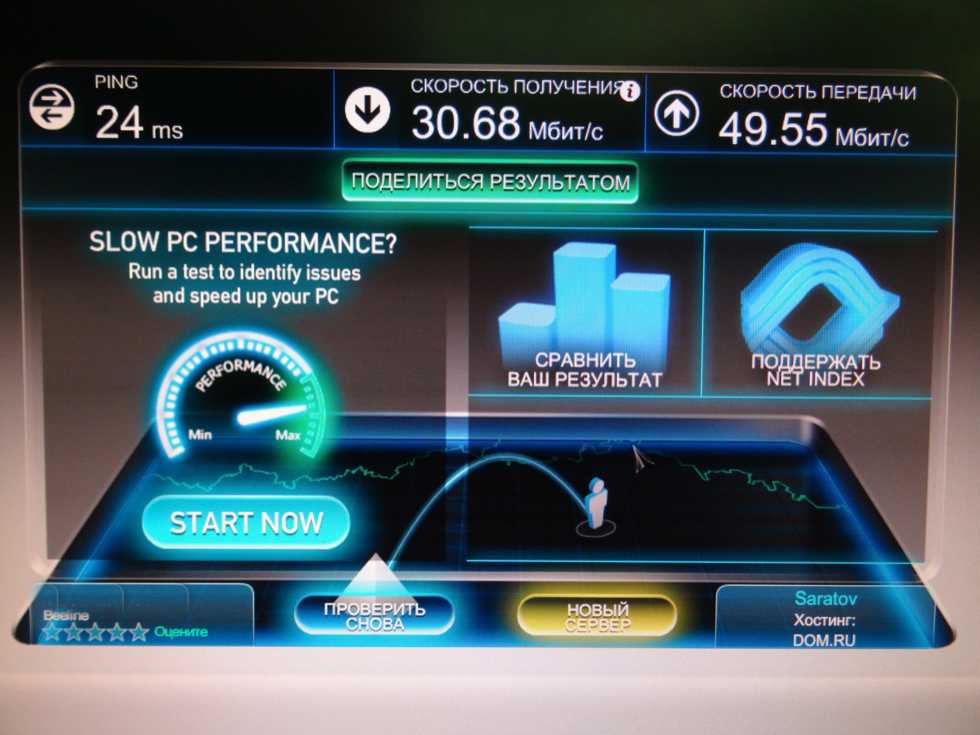 Мастер SpeedTest
Мастер SpeedTestМастер SpeedTest — еще одно мощное приложение для тестирования скорости Интернета, доступное для устройств Android. Помимо того, что вы можете проверить скорость Интернета, он также имеет детектор Wi-Fi, тест ping, мощность сигнала Wi-Fi, анализ канала Wi-Fi и использование данных.
Чтобы проверить скорость, откройте приложение и нажмите кнопку «Пуск». После завершения он покажет такие детали, как скорость загрузки / выгрузки, пинг, джиттер и процент потери данных. После каждого сеанса проверки скорости появляется всплывающее объявление, что немного раздражает.
Плюсы
- Простой в использовании
- Некоторые дополнительные функции
- Подробная информация
Минусы
- Полный рекламы
- Бесплатная версия предлагает ограниченное количество тестов скорости
4. Простая проверка скорости
Простая проверка скорости — еще одно приложение для тестирования скорости Интернета, которое предлагает точные результаты.
Он сразу показывает мощность подключенного сигнала Wi-Fi. Нажмите кнопку Test, и она покажет вам все стандартные детали. Приложение также отслеживает все ваши предыдущие тесты скорости и сообщает вам, выполняли ли вы тест скорости через Wi-Fi или мобильные данные. Реклама везде, но от нее можно избавиться, сделав платеж в размере 2,49 доллара.
Плюсы
- Точные результаты скорости
- Цветные диаграммы
Минусы
- Реклама может испортить вам впечатление
- Некоторые пользователи утверждают, что это приложение работает в фоновом режиме
5. Метеор
Метеор это бесплатное приложение для тестирования скорости для тех, кто просто ищет приложение, которое может показать им результаты теста скорости Интернета. Meteor покажет вам такую информацию, как скорость загрузки / выгрузки и пинг.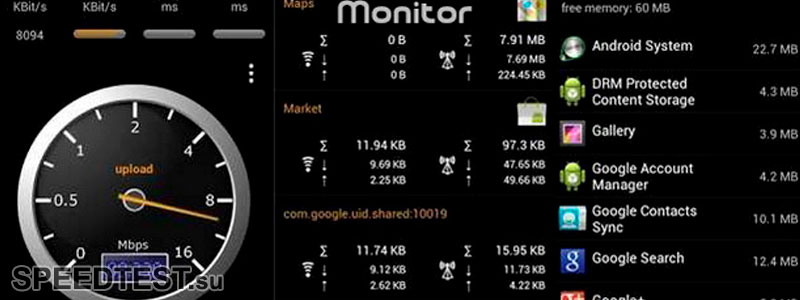
Подробная информация о производительности приложения отображается наглядно. Вы также можете проводить тесты в нескольких местах и сравнивать результаты тестов, например: на работе, дома и т. Д.
Плюсы
- Интерфейс Yser красочный
- Без рекламы
- Уникальный показатель производительности приложения
Минусы
- Не так далеко
Заключение
Вы можете использовать приложения для проверки скорости Интернета, чтобы проверить, не вызывает ли ваше интернет-соединение проблем с любым приложением. Между тем, вы также можете отображать скорость Интернета на панели задач в Windows.
8 лучших приложений для проверки скорости Wi-Fi для iPhone
<
div id=»penci-post-entry-inner»>
Программы для Windows, мобильные приложения, игры — ВСЁ БЕСПЛАТНО, в нашем закрытом телеграмм канале — Подписывайтесь:)
Если вы хотите отслеживать использование Интернета или проверять соединение на время пинга, приложения для тестирования скорости Интернета здесь, чтобы спасти положение.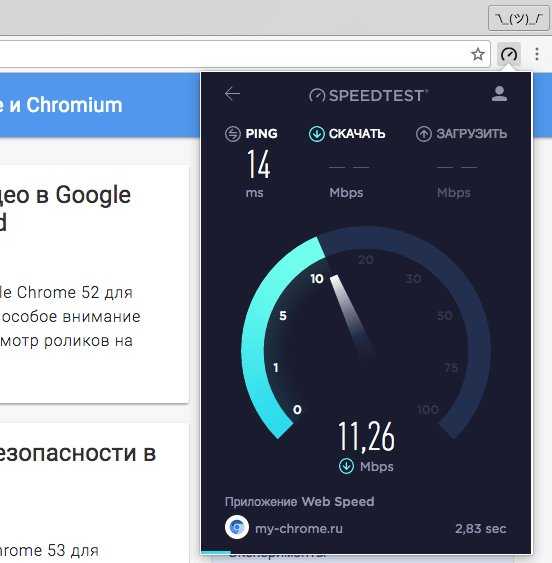 Но не все веб-сайты / приложения для тестирования скорости одинаковы. Перед прохождением теста скорости вам необходимо учесть множество вещей, например расстояние до используемого маршрута, доступную пропускную способность сервера, метод, используемый для расчета скорости. Вот почему рекомендуется использовать тесты с несколькими скоростями, чтобы лучше понять скорость вашего интернета. Давайте посмотрим на некоторые из лучших.
Но не все веб-сайты / приложения для тестирования скорости одинаковы. Перед прохождением теста скорости вам необходимо учесть множество вещей, например расстояние до используемого маршрута, доступную пропускную способность сервера, метод, используемый для расчета скорости. Вот почему рекомендуется использовать тесты с несколькими скоростями, чтобы лучше понять скорость вашего интернета. Давайте посмотрим на некоторые из лучших.
Связанный: Как удалить кого-то из вашего WiFi
Тест скорости на iPhone без приложения
Прежде чем мы начнем со сторонних приложений, вы также можете выполнить тест скорости на iPhone без приложения с помощью браузера Safari. Просто откройте веб-браузер и перейдите в speedtest.net. Загвоздка в том, что Safari на iPhone не поддерживает flash, поэтому, если вы выберете Ookla, вам будет предложено загрузить приложение. Чтобы обойти это, выполните следующие действия.
Нажмите на Кнопка Поделиться из нижней части браузера. Проведите по опциям и найдите «запросить настольный сайтвкладка.
Проведите по опциям и найдите «запросить настольный сайтвкладка.
Вы увидите полную версию сайта. Выполните тест как обычно. Кроме того, вы также можете выполнить тест скорости с помощью fast.com пользователя NETFLIX. Он не использует Flash, поэтому вам не нужно использовать режим рабочего стола.
Лучшее приложение для проверки скорости Wi-Fi для iPhone
1. SpeedSmart
Базовое программное обеспечение для проверки скорости с базовым интерфейсом. SpeedSmart рассчитывает задержку, скорость загрузки и выгрузки. Вы можете выбрать сервер по умолчанию, разрешив службу определения местоположения, или запретить службе определения местоположения, чтобы выбрать другой сервер из доступных вариантов.
По умолчанию приложение показывает определенные данные, если вы нажмете на значок информации в верхнем левом углу. Вы можете увидеть среднюю задержку, скорость загрузки и выгрузки для вашего интернет-провайдера, Wi-Fi, мобильной сети, а также среднюю историю за последнюю неделю и месяц. Чтобы увидеть все свои предыдущие результаты, просто проведите пальцем вправо по любому результату, чтобы увидеть подробности, поделиться отчетом или открыть калькулятор пропускной способности.
Чтобы увидеть все свои предыдущие результаты, просто проведите пальцем вправо по любому результату, чтобы увидеть подробности, поделиться отчетом или открыть калькулятор пропускной способности.
Установить SpeedSmart (бесплатно, 2 доллара за версию без рекламы)
2. Тест скорости Интернета.
Приложение Internet Speed Test похоже на предыдущее приложение, однако, чтобы выполнить тест скорости, просто нажмите ‘начать тест‘в приложении. Появятся всплывающие результаты: скорость загрузки, скорость загрузки и скорость пинга. Чтобы просмотреть историю результатов и подробные сведения, проведите пальцем влево на главном экране приложения. Вы также можете выбрать сервер из списка, доступного, нажав кнопку местоположения в верхнем левом углу.
Установить Тест скорости интернета (бесплатно, 1 доллар за версию без рекламы)
3. SpeedChecker
SpeedChecker поможет вам узнать больше, чем просто среднюю скорость загрузки и выгрузки. Вы можете узнать среднее время загрузки для конкретных задач, таких как песни, телешоу, фильмы в разных форматах.
Вы можете узнать среднее время загрузки для конкретных задач, таких как песни, телешоу, фильмы в разных форматах.
Чтобы выполнить тест скорости, нажмите кнопку «Начать тест». Когда всплывают результаты, просто проведите пальцем влево, чтобы увидеть различные окна результатов. Результат качества соединения позволяет узнать, подходит ли ваше соединение для просмотра веб-страниц, Siri, игр, видеозвонков, потоковой передачи музыки и потокового видео. Если провести пальцем дальше влево, вы увидите приблизительную продолжительность загрузки и скачивания песен, телешоу, фильмов, фотографий и видео и т. Д.
Возможность выбора сервера по вашему выбору доступна только в платной версии приложения. Хотя, разрешив службы определения местоположения, вы можете выбрать ближайший сервер, доступный в самом бесплатном режиме.
Установить SpeedChecker (бесплатно, 5 долларов за профессиональную версию)
4. нПерф
Сложное имя для произношения, nPerf также выполняет сложную работу. Приложение может выполнять отдельные тесты скорости, просмотра, потоковой передачи и полный тест. Все это доступно и в бесплатной версии.
Приложение может выполнять отдельные тесты скорости, просмотра, потоковой передачи и полный тест. Все это доступно и в бесплатной версии.
С помощью кнопки меню в верхнем левом углу вы можете выбрать выполнение теста по вашему выбору. Вы будете удивлены, увидев, что тест происходит в реальном времени прямо на вашем экране. Я хочу сказать, что при выполнении теста скорости просмотра вы действительно можете видеть каждую страницу, открывающуюся на вашем экране для Facebook, Google, Yahoo, LinkedIn и других популярных веб-сайтов, которые вы можете часто посещать.
Установить nPerf (бесплатно, 2 доллара за премиум-версию)
5. Мастер спидтеста
В целом Speedtest Master — это очень простое приложение для выполнения теста скорости загрузки и скачивания вашего интернет-соединения. Но некоторые дополнительные инструменты делают его достойным быть в этом списке.
Нажмите «Старт» на главном экране, чтобы выполнить базовый тест скорости, и результаты будут отображены на экране. Как и большинство приложений в списке, вы даже можете просматривать историю своих предыдущих тестов в виде списков и графиков.
Как и большинство приложений в списке, вы даже можете просматривать историю своих предыдущих тестов в виде списков и графиков.
Кроме того, на вкладке «Инструменты» вы увидите тест Ping, Диагностика сети, где вы можете проверить свою сеть, сигнал, DNS и мощность Интернет-сервера. Другой инструмент — это детектор Wi-Fi, чтобы узнать, кто все подключен к вашему Wi-Fi.
Установить Мастер Спидтеста (бесплатные покупки в приложении)
6. Сетевой анализатор
Если вы находитесь в сети на рабочем месте и задаетесь вопросом, почему вы не можете беспрепятственно получить доступ к Интернету, Network Analyzer может помочь вам определить базовую скорость загрузки и выгрузки и сообщить количество систем, подключенных к вашей сети.
На панели управления или на главном экране приложения вы можете увидеть информацию, относящуюся к вашему подключению, Wi-Fi и сотовой сети. Вы можете выполнить сканирование LAN, которое в основном позволяет вам узнать количество систем, подключенных к вашей сети, и перечислить IP-адреса устройств.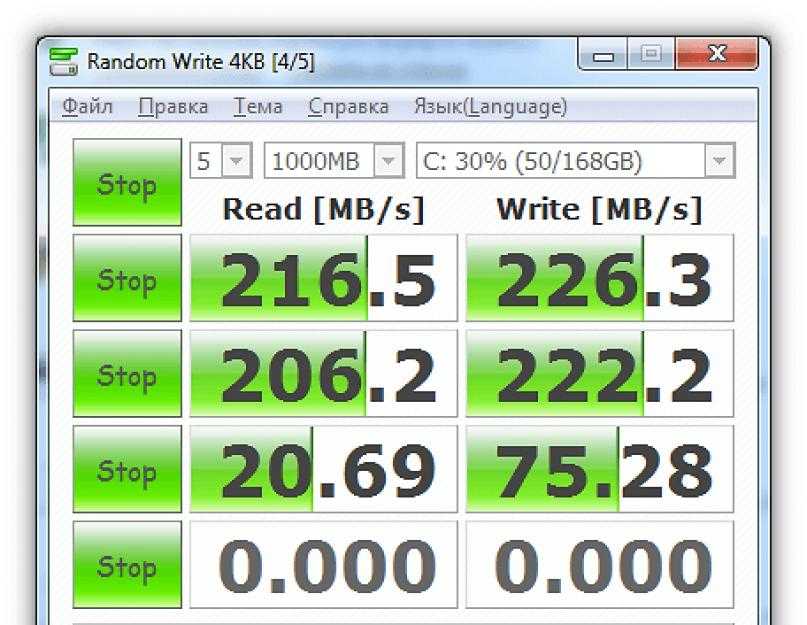 Третья вкладка внизу предназначена для теста скорости, который, кстати, довольно впечатляет графически, но это почти все.
Третья вкладка внизу предназначена для теста скорости, который, кстати, довольно впечатляет графически, но это почти все.
Установить Сетевой анализатор Master Lite (бесплатно, версия без рекламы за 2 доллара)
7. Speedtest от Ookla.
Был там, сделал это. Да, я слышу твои мысли прямо сейчас! Так что все знают это имя, потому что если вы погуглите тест скорости, это первый вариант, который всплывает. Что ж, у приложения есть что предложить здесь.
Speedtest от Ookla также входит в число немногих плееров, которые все совместимы с гигабитными скоростями.
Прежде чем вы решите выполнить тест скорости, вы можете выбрать несколько подключений или одиночное подключение, а также можете изменить сервер. Когда вы находитесь на странице сервера, вы можете провести несколько серверов вправо, чтобы отметить их как избранные, чтобы автоматический селектор предпочел эти серверы в первую очередь.
Помимо дополнительных функций, таких как аналитика, темы, модули тестирования скорости и т. Д., Приложение также выступает в роли поставщика услуг VPN. Функция доступна только в платной версии.
Д., Приложение также выступает в роли поставщика услуг VPN. Функция доступна только в платной версии.
Установить Спидтест от Ookla (бесплатно, 1 доллар за версию без рекламы)
8. Быстро
Fast — это недавно запущенное приложение и веб-сервис от NETFLIX, поэтому оно должно было попасть в список. Приложение выполняет только базовые тесты скорости загрузки, скачивания и задержки в сети. На небольшой вкладке с надписью «показать больше» отобразится значок настроек, где вы можете изменить параметры параллельных подключений и длительности тестирования. Это почти все для этого приложения.
Установить Быстро (свободно)
Лучшие приложения для iPhone Тест скорости Wi-Fi
В зависимости от ваших требований вы можете выбрать любое приложение из списка. Если вы проводите тест скорости в играх, главное значение имеет Ping. Как правило, Ping ниже 40-50 подойдет. Существуют приложения для базового тестирования скорости, такие как SpeedSmart, или комплексные сетевые анализаторы, такие как nPerf.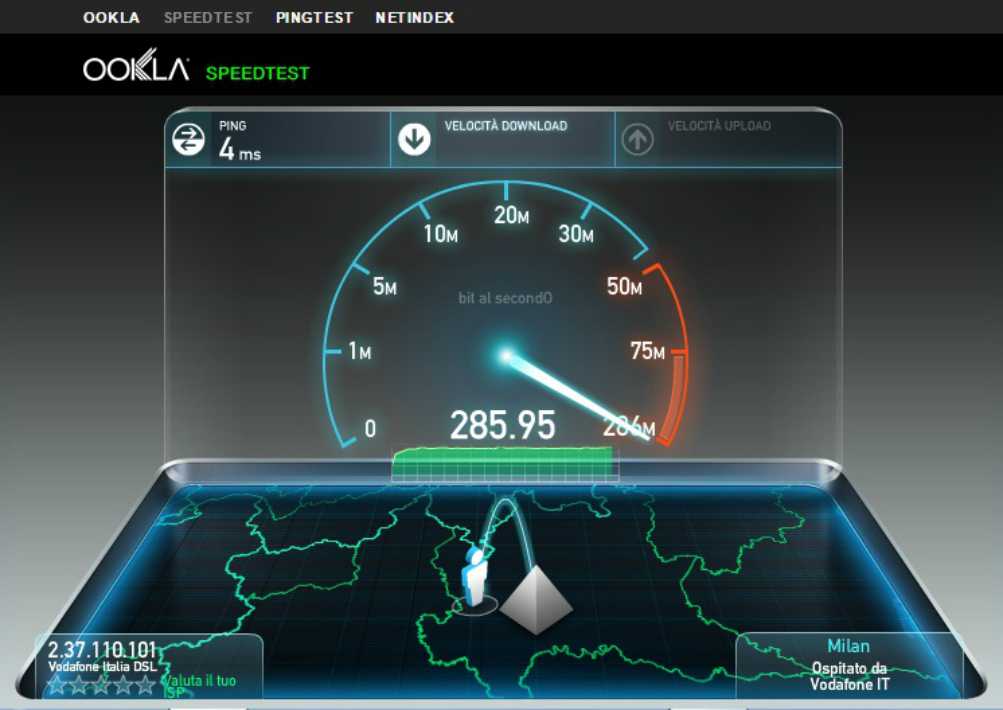 Для безопасного выбора с дополнительными функциями, такими как услуги VPN, вы всегда можете остановиться на Ookla. Но, честно говоря, если это всего лишь разовое мероприятие, просто выберите параметры браузера. DSLReports тесты в нескольких местах по всей стране и дают вам среднее значение.
Для безопасного выбора с дополнительными функциями, такими как услуги VPN, вы всегда можете остановиться на Ookla. Но, честно говоря, если это всего лишь разовое мероприятие, просто выберите параметры браузера. DSLReports тесты в нескольких местах по всей стране и дают вам среднее значение.
Также прочтите: 4 различных способа проверить скорость вашего интернета
Программы для Windows, мобильные приложения, игры — ВСЁ БЕСПЛАТНО, в нашем закрытом телеграмм канале — Подписывайтесь:)
Top 10 Программное обеспечение для тестирования скорости Интернета
Программное обеспечение для тестирования скорости Интернета позволяет быстро определить скорость Интернета на вашем устройстве. Эти типы программного обеспечения рассчитывают скорость загрузки и выгрузки данных для расчета скорости программного обеспечения. Выявляйте тенденции с течением времени с помощью этого программного обеспечения.
1. Ookla
Ookla — это программа для проверки скорости интернета, которая предоставляет точные и надежные данные. Эта компания имеет четырнадцатилетний опыт проверки скорости интернета. Это программное обеспечение измеряет производительность Интернета и обеспечивает диагностику сети. Многие люди используют это программное обеспечение, чтобы понять качество своего интернет-соединения. Это программное обеспечение может измерять высокоскоростные соединения.
Эта компания имеет четырнадцатилетний опыт проверки скорости интернета. Это программное обеспечение измеряет производительность Интернета и обеспечивает диагностику сети. Многие люди используют это программное обеспечение, чтобы понять качество своего интернет-соединения. Это программное обеспечение может измерять высокоскоростные соединения.
2. NetSpot
NetSpot проводит опросы Wi-Fi, чтобы узнать скорость интернета. Это программное обеспечение обнаруживает сети Wi-Fi и визуализирует их. Это программное обеспечение собирает данные в режиме реального времени из окружающих сетей, чтобы получить данные о скорости интернета. Найдите занятые каналы с помощью этого программного обеспечения и просмотрите информацию о скорости передачи. Быстро сравнивайте конфигурации Wi-Fi и устраняйте неполадки. Это программное обеспечение действует как беспроводное аудиторское решение для анализа зоны покрытия беспроводной сети.
3. Verizon Speed Test
Verizon Speed Test предназначен для пользователей в США. Это простое программное обеспечение для проверки скорости, чтобы проверить качество вашего соединения. Эта компания является одним из крупнейших интернет-провайдеров и предлагает бесплатную услугу проверки скорости. Это программное обеспечение содержит интуитивно понятный пользовательский интерфейс. Этот веб-сайт компании содержит ссылки на множество ресурсов и информации.
Это простое программное обеспечение для проверки скорости, чтобы проверить качество вашего соединения. Эта компания является одним из крупнейших интернет-провайдеров и предлагает бесплатную услугу проверки скорости. Это программное обеспечение содержит интуитивно понятный пользовательский интерфейс. Этот веб-сайт компании содержит ссылки на множество ресурсов и информации.
4. Тест скорости Google Fiber
Проверьте скорость интернета до одного гигабита с помощью теста скорости Google Fiber. Закройте все свои приложения перед запуском этого теста скорости, чтобы получить точные результаты. Нажмите кнопку воспроизведения и начните тест. Вы можете отправить отзыв, если у вас возникли проблемы с использованием этого программного обеспечения. Это программное обеспечение позволяет загружать и скачивать ping. Это программное обеспечение специально разработано для соединений Google Fiber.
5. Fast Fast — это программа для повышения скорости интернета, запущенная Netflix. Это программное обеспечение является бесплатным и простым в использовании. Это программное обеспечение помогает измерять скорость загрузки, проверяя соединение между сервером Netflix и вашим устройством. Посетите официальный сайт этого программного обеспечения и мгновенно получите скорость интернета. Это программное обеспечение имеет чистый интерфейс и запускает тест по безопасному протоколу.
Это программное обеспечение является бесплатным и простым в использовании. Это программное обеспечение помогает измерять скорость загрузки, проверяя соединение между сервером Netflix и вашим устройством. Посетите официальный сайт этого программного обеспечения и мгновенно получите скорость интернета. Это программное обеспечение имеет чистый интерфейс и запускает тест по безопасному протоколу.
6. SpeedOf.me
SpeedOf.me помогает проверить скорость широкополосного соединения. Это программное обеспечение проверяет скорость вашего интернета, загружая и загружая образцы файлов из вашего браузера в это программное обеспечение. Сначала загружается наименьший размер выборки и отображается график пропускной способности для загрузки. Скорость загрузки будет основываться на последнем образце файла. После завершения теста загрузки это программное обеспечение выполняет тест загрузки. Это программное обеспечение проходит несколько проходов, чтобы получить точные результаты.
7. AT&T Internet Speed Test
AT&T Internet Speed Test позволяет измерять скорость Интернета. Все устройства в вашей домашней сети используют ваш Интернет, и это зависит от того, какое устройство использует Интернет на более высокой скорости. Используйте это приложение, чтобы проверить, какую скорость интернета использует каждое устройство. Это приложение проверяет скорость вашего интернета менее чем за минуту. Он измеряет скорость интернета, видя скорость загрузки и скорость загрузки.
8. SpeedSmart
SpeedSmart — это программа для проверки скорости интернета, которая помогает проверить ваше соединение Wi-Fi. Вы можете отслеживать полную историю всех ваших прошлых устройств, которые вы сделали тест скорости. Поделитесь результатами теста скорости интернета с друзьями. Вы можете устранить неполадки и проверить результаты скорости интернета.
9. Xfinity Speed Test
Xfinity Speed Test измеряет скорость, достигающую вашего устройства.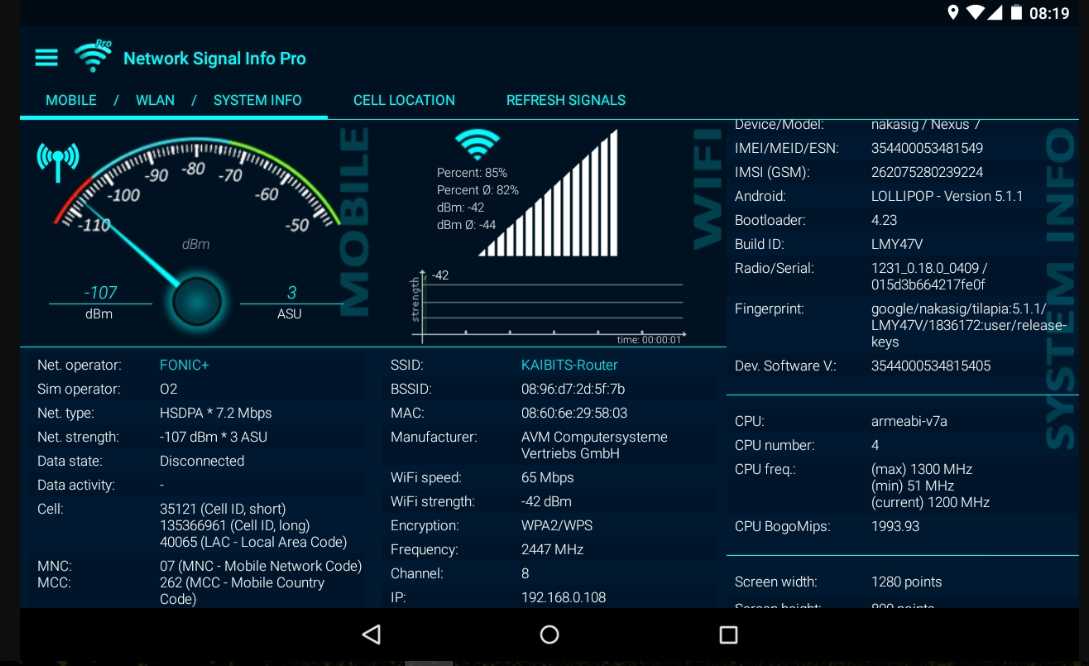 Узнайте скорость, которую серверы доставляют на ваше устройство. Количество устройств, подключенных к сети в определенное время, повлияет на результаты теста скорости. Получите надежные результаты скорости с помощью этого программного обеспечения. Это программное обеспечение делится некоторыми советами по увеличению скорости.
Узнайте скорость, которую серверы доставляют на ваше устройство. Количество устройств, подключенных к сети в определенное время, повлияет на результаты теста скорости. Получите надежные результаты скорости с помощью этого программного обеспечения. Это программное обеспечение делится некоторыми советами по увеличению скорости.
10. Метеор
Метеор помогает проверить скорость интернета для мобильных интернет-соединений. Это также помогает проверить скорость соединения Wi-Fi. Проверьте производительность приложения с помощью этого программного обеспечения. Это программное обеспечение простое в использовании и дает вам результат скорости загрузки, скорости загрузки и времени пинга. Улучшите сетевое соединение с помощью этого программного обеспечения для проверки скорости.
Бесплатный инструмент для тестирования скорости VoIP и Интернета
Так как многие предприятия и дома полагаются на Интернет для управления своими методами связи, может быть первостепенной задачей гарантировать, что ваши звонки будут выполняться каждый раз с кристально чистым качеством.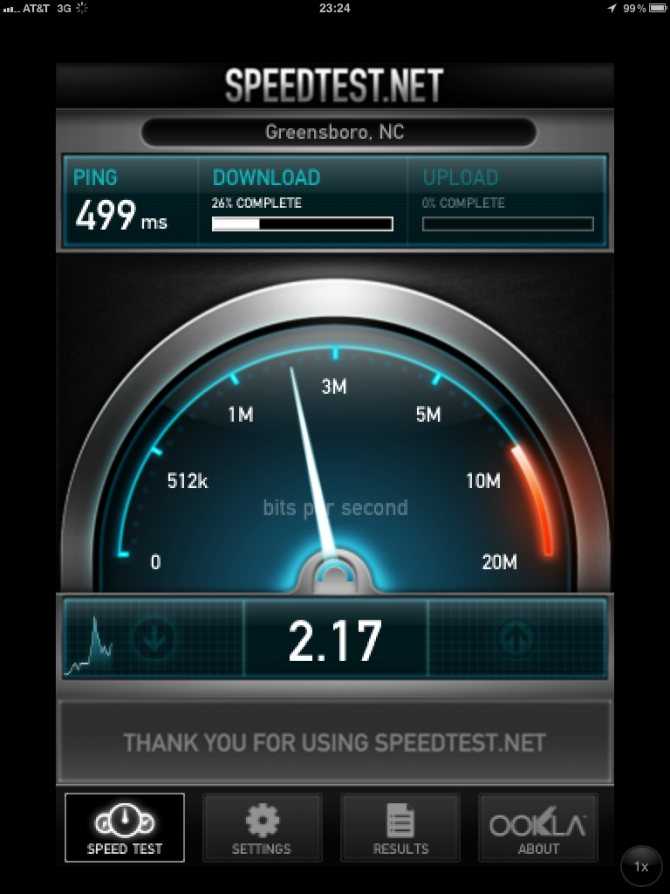
Посмотрите ниже, чтобы выполнить полное сканирование вашей сети в режиме реального времени. Этот тест имитирует передачу данных из вашей сети в другую, по существу повторяя передачу данных во время ваших вызовов VoIP, чтобы измерить наиболее важные аспекты вашего соединения.
Не волнуйтесь, если поначалу все это покажется запутанным, мы углубимся в детали ниже, чтобы помочь разобраться во всем этом.Зачем тестировать свою сеть?
К сожалению, низкая скорость интернета, большая потеря пакетов и даже высокая задержка в любом сетевом соединении могут быстро ухудшить не только качество вызовов VoIP, но даже общее обслуживание, за которое платит ваш бизнес.
При работе с провайдером важно понимать аспекты вашей сети, которые будут определять качество вашего обслуживания, чтобы помочь внедрить успешное решение с самого начала.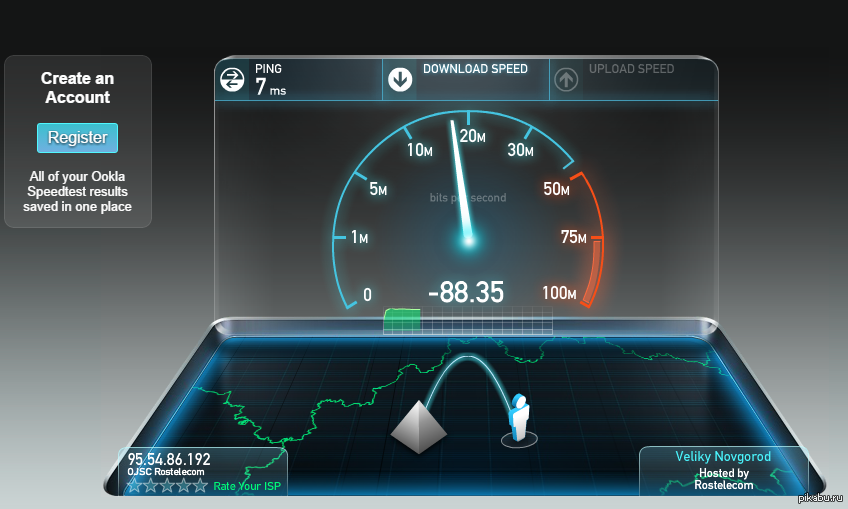
Тем не менее, по результатам этих тестов пользователи могут определить, соответствует ли их сеть требованиям и потребуется ли модернизация перед переходом на новое решение VoIP для обеспечения наилучшего возможного качества связи.
Проверка скорости сети
Одним из первых, что многие заметят при тестировании своего интернет-соединения, является список двух отдельных скоростей, загрузки и выгрузки. Для вызовов VoIP важно учитывать как скорость загрузки, так и скорость загрузки вашей сети, чтобы избежать ненужных узких мест или перегрузок.
Скорость загрузки и выгрузки
Проще говоря, скорость загрузки — это скорость, с которой ваша сеть может передавать данные из Интернета на ваше устройство. Тем временем 9Скорость загрузки 0005 — это скорость, с которой ваша сеть может отправлять данные с вашего устройства в Интернет и другим пользователям.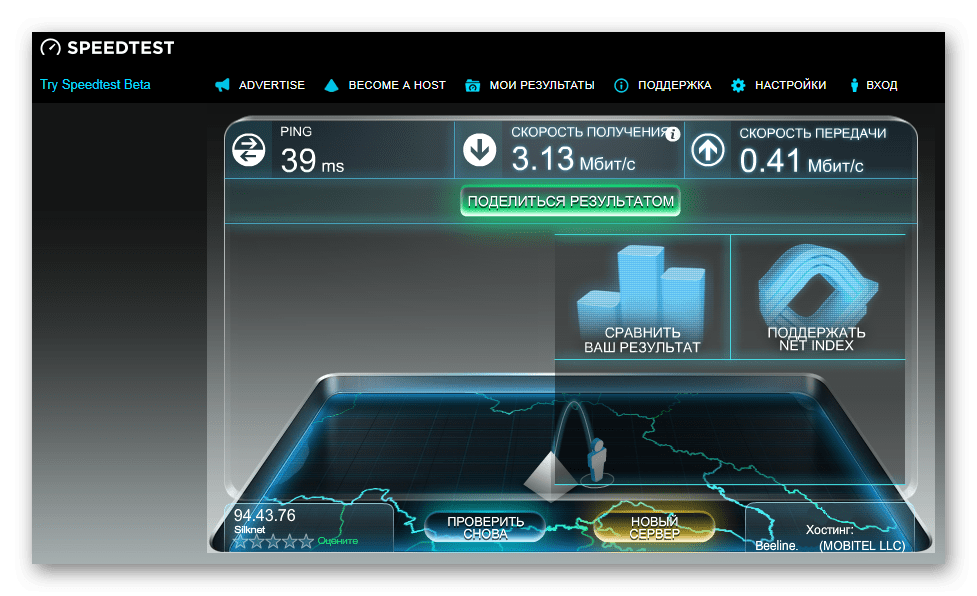 Обе скорости измеряются в мегабитах в секунду, представленных как Мбит/с.
Обе скорости измеряются в мегабитах в секунду, представленных как Мбит/с.
Полоса пропускания
Эти скорости также могут называться «пропускной способностью», которая, по сути, представляет собой общую способность вашей сети обрабатывать информацию. Хотя обе скорости важны и будут влиять на ваши звонки, ваша сеть может обрабатывать информацию только настолько быстро, насколько позволяет ваша самая низкая скорость.
В нашем сценарии это означает не только то, насколько стабильными будут ваши звонки, но и сколько вызовов может происходить в одно и то же время — в сочетании с обычным использованием Интернета в вашем офисе. Если ваш бизнес планирует успешно разрешить 20 вызовов одновременно, потребуется более высокая пропускная способность, чем если бы это было только 2 вызова.
Узкое место в вашей сети
Если скорость загрузки в вашей сети составляет 100 Мбит/с, а скорость загрузки ограничена 5 Мбит/с, ваша сеть и, соответственно, служба VoIP могут получать только 5 мегабит данных в секунду, даже если каждую секунду приходят 100 бит.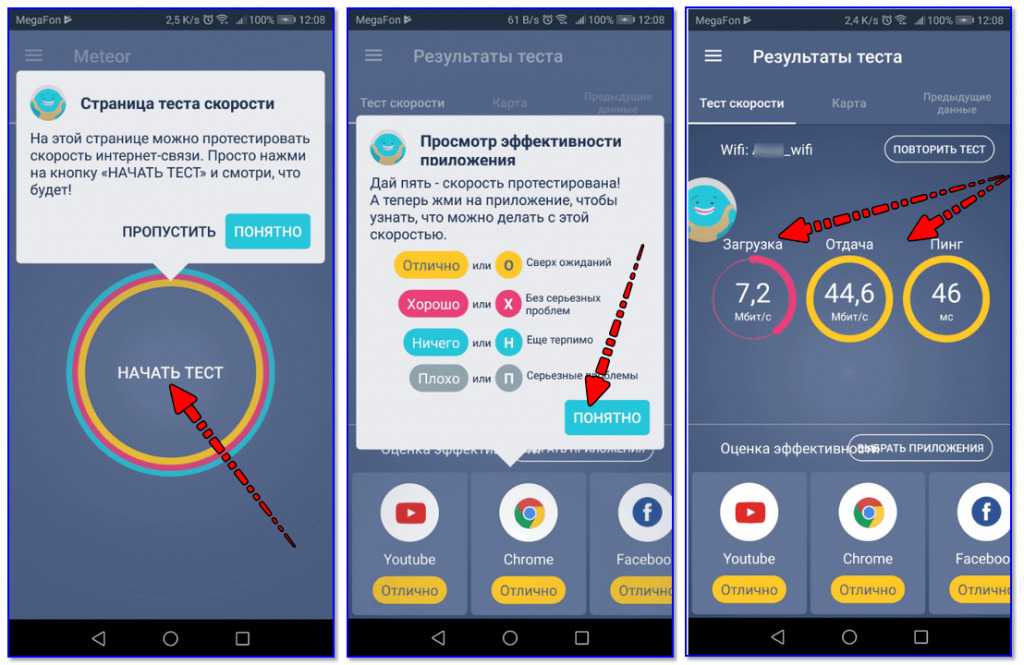 Вот что имеется в виду, когда мы говорим о «узком месте», и именно этот сценарий может напрямую привести к ухудшению качества связи. Как правило, скорость загрузки будет ниже, чем скорость загрузки, поэтому для нашего использования это важное число, на которое следует обратить внимание.
Вот что имеется в виду, когда мы говорим о «узком месте», и именно этот сценарий может напрямую привести к ухудшению качества связи. Как правило, скорость загрузки будет ниже, чем скорость загрузки, поэтому для нашего использования это важное число, на которое следует обратить внимание.
Задержки и медленные соединения
Следующим аспектом, который следует учитывать после пропускной способности или скорости вашей сети, является задержка в вашем соединении. В самом простом объяснении латентность просто представляет собой задержку, возникающую при передаче данных. Если вы когда-либо слышали, как кто-то жалуется на «зависание» или медленное соединение с задержкой, это обычно связано с высокой задержкой в соединении.
Измерение задержки с помощью Ping
При выполнении теста скорости задержка измеряется непосредственно во время ping — например, в нашем тесте скорости, который пытается воссоздать передачу данных, как при вызове VoIP, тест задержки определяет, сколько времени требуется системе для открытия и установить соединение.
Для справки, Ping обычно можно рассматривать как таковой:
- Отличное соединение : Пинг менее 100 мс
- Хорошее соединение : Пинг менее 250 мс
- Плохое соединение : Пинг более 250 мс
Большая задержка может быть вызвана рядом факторов, но обычно это происходит из-за нехватки полосы пропускания в вашей сети или если пропускная способность сети исчерпана несколькими пользователями, работающими одновременно. Задержка, пинг или задержка также могут усугубляться из-за увеличения расстояния, которое должны пройти данные (по всей стране задержка будет выше, чем при отправке данных в офис вашего соседа), или из-за любого оборудования между вашим устройством и сетью. Это могут быть брандмауэры, маршрутизаторы, коммутаторы и, конечно же, другие устройства и пользователи в сети.
могут дать четкое представление о том, насколько хорошо работает ваша сеть: если ваш пинг очень высок, то часть вашей сетевой инфраструктуры может сдерживать все.
Ужасная потеря пакетов
Потеря пакетов — это когда «пакеты» или фрагменты данных, перемещающиеся по сети, не достигают конечного пункта назначения. Потеря пакетов приводит к тому, что пакеты данных не достигают противоположного конца сети, а в вызове VoIP это проявляется в виде беспорядочных разговоров с отсутствующей информацией, словами и даже предложениями.
Потеря пакетов происходит, когда сеть пропускает данные, чаще всего из-за перегрузки сети или отсутствия доступной полосы пропускания. Однако то, откуда именно возникает эта перегрузка, может различаться в каждой настройке. Проблемы также могут возникать из-за устаревшего оборудования или даже из-за неправильно настроенной сети. Как правило, беспроводные сети приводят к большей потере пакетов, и их следует по возможности избегать в вашем офисе.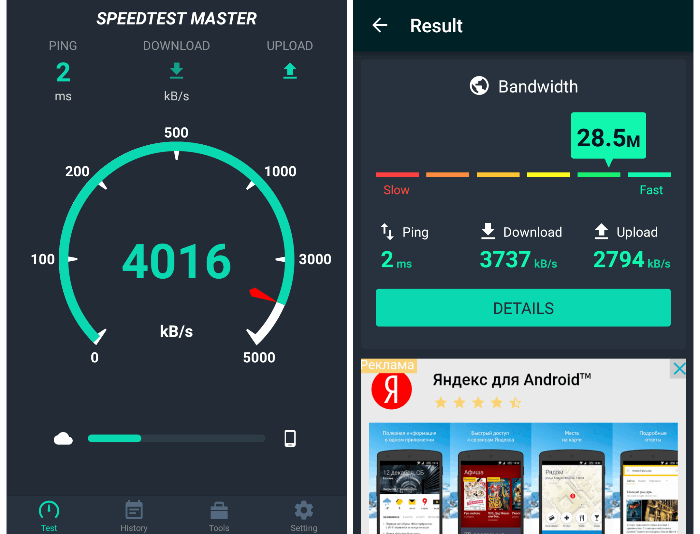 Проводной всегда лучше.
Проводной всегда лучше.
Насколько серьезна потеря пакетов?
Для вызовов VoIP отбрасывание одного или двух второстепенных пакетов не вызовет особых проблем — если перепутаны только одно или два слова, мы обычно можем понять общий контекст сообщения. Однако, если потеря пакетов достигает стабильного значительного уровня потерь от 5% до 10%, пользователи заметят пропущенные целые предложения и неловкие паузы в середине разговора.
Хотя исправление потери пакетов может быть не в наших силах, это еще один чрезвычайно важный аспект, который следует учитывать при установлении или улучшении соединения VoIP просто потому, что потеря пакетов является одной из наиболее распространенных причин плохого качества вызовов при использовании VoIP. Мы не можем это исправить, но ваш интернет-провайдер и провайдер VoIP, безусловно, могут работать с вашим бизнесом, чтобы обеспечить наилучшее соединение с заполнением пакетов.
Проверка брандмауэра
Начиная с основ, брандмауэр — это система, специально разработанная для предотвращения несанкционированного доступа к вашей частной сети или из нее.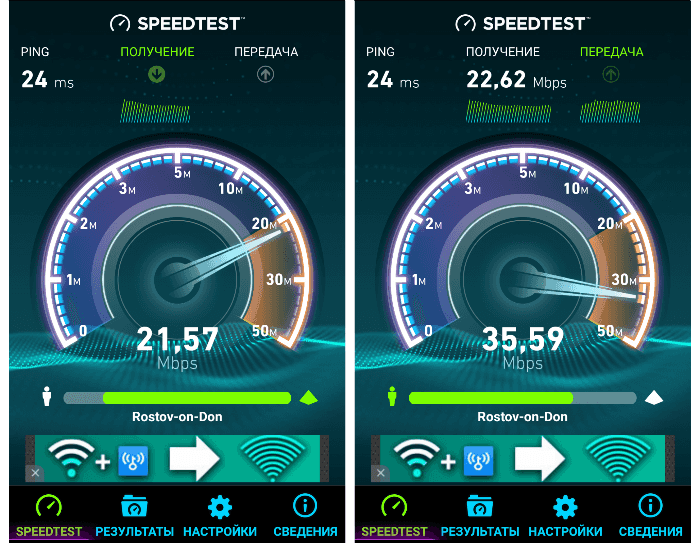
могут быть реализованы аппаратно или программно и просто действовать как привратник в вашу сеть — в зависимости от настроек этот привратник разрешает или запрещает доступ к определенным данным. По сути, брандмауэр будет первой линией защиты вашего бизнеса для защиты конфиденциальной информации и всей сетевой инфраструктуры.
Уязвимости брандмауэра
Таким образом, несмотря на то, что брандмауэры являются очень важным аспектом сети любого предприятия, если ваш привратник не настроен должным образом, брандмауэр также может выступать в качестве серьезного барьера для кристально чистых вызовов VoIP. Тест брандмауэра может помочь определить любые уязвимости или блоки данных в вашей сети. Для этого тест брандмауэра исследует каждый отдельный «порт», который открыт в вашей сети. Порты — это отверстия, которые брандмауэр создает в вашей сети, чтобы установить доступные туннели для потоковой передачи ваших данных.
Тесты открытого порта
Однако слишком много и ненужных открытых портов просто делают вашу сеть еще более уязвимой и доступной.
Ваш комментарий будет первым